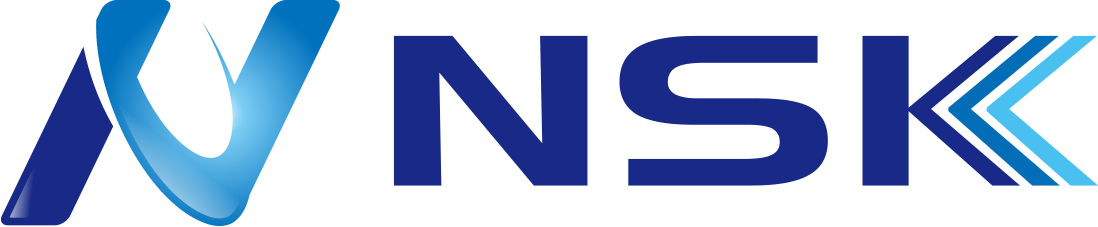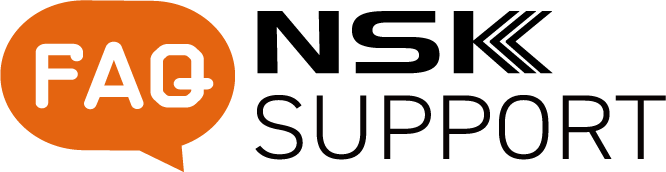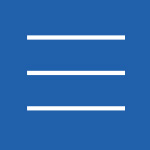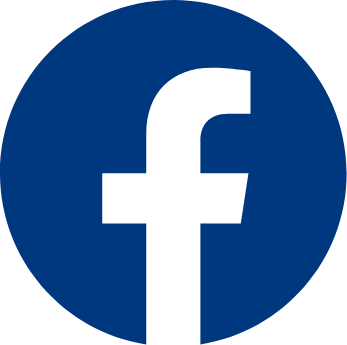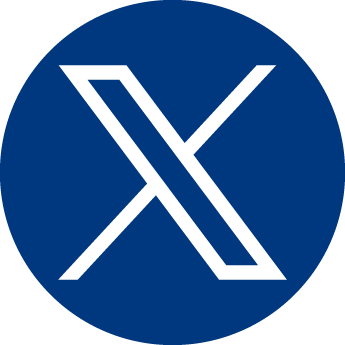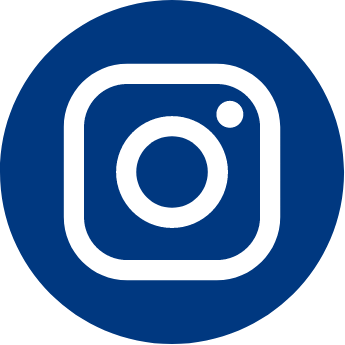まずはリモコンの電池を新品のものへと交換してください。(録画機用のリモコンは、単四形マンガン電池をお使いください。) 稼働状態を確認する場合は、ご使用のカメラに向けてリモコンの赤外線部を向けてボタンを押していただくと、赤外線部が点灯していることが確認できます。それでも再稼働しない場合はご購入いただきましたお店様へご相談ください。
遠隔監視に対応した機器については、添付のマニュアルを参照ねがいます。ルーターの設定が必要となる場合がありますので、ルーター側のマニュアルもご用意ください。設定、施工に関しては施工業者様へお問合せください。
弊社の録画装置は一部機種を除き、上書き機能を持っています。各設定画面より、上書きが有効になっていることをご確認ください。
エラーメッセージの種類により、警告や案内など内容が違います。説明書を参照いただくか、エラーメッセージを控えていただき、弊社HPよりお問合せください。
連続録画設定はモーション録画設定より強い権限で稼働します。一度リモコンで連続録画を止めていただき、モーション録画設定を再確認してください。
デッキのLED部分へ向けてボタンを押していただき、電子音が発しない場合は電池交換をお試しください。それでも再稼働しない場合はご購入いただきましたお店様へご相談ください。
録画装置の設定画面内で修正することができます。マニュアルを参照していただき、時刻の数字を修正してください。※設定文字は機器によります。
ハードディスク搭載の録画装置の場合、初期設定では1ヵ月設定となっております。取扱説明書を参照していただき、画質とフレーム数を変更して設定していただきます。
パソコンは映像外部入力機能が無いため、LANケーブルでの接続で専用ソフトによる閲覧となります。そのためには録画装置側にLAN内接続設定が必要となりますので、ネットワークマニュアルを参照願います。
録画装置側ではカメラ映像が無い場合、「ビデオロス」または「VLOSS」などという表示があります。この表示はカメラ映像が途切れた際に表示されます。カメラ側の電源接続、ケーブル接続をご確認ください。
弊社では、1台用をはじめ2台、4台、8台、16台用をラインナップしております。
録画装置は1秒間に複数枚単位での静止画を記録し組み合わせて動画として保存しております。このため、早送りや巻き戻しではビデオと違いコマを飛ばして早く送るため、画面が飛んでしまうような動作となってしまいます。これは録画装置の保存方法による特性です。